Come correggere l'errore 403 proibito di WordPress
Pubblicato: 2021-10-21A volte, può sembrare che non manchino errori di WordPress da superare, sebbene la piattaforma sia stabile e sicura. Tuttavia, sebbene ciò significhi che la segnalazione degli errori incorporata sta facendo il suo lavoro, è comunque necessario risolvere i problemi che si presentano. L'errore 403 Forbidden WordPress è un problema comune, con una soluzione semplice.
Molto spesso, il problema riguarda le autorizzazioni. Anche se, in alcuni casi, ti sei imbattuto in plug-in difettosi, file corrotti e alcuni altri trigger. Con alcune rapide modifiche ai tuoi file core, sarai in grado di tornare a funzionare in un lampo.
Per questo post, esamineremo l'errore 403 Forbidden WordPress e ti mostreremo alcuni metodi per individuare la causa e risolvere il problema. Innanzitutto, spieghiamo di più sull'errore stesso.
Che cos'è l'errore 403 proibito di WordPress
Prima di tutto, l'errore 403 Forbidden WordPress è uno dei tanti "codici di stato HTTP". Lo saprai almeno attraverso un errore 404, ma ce ne sono molti di più, quasi 600, in effetti. Esistono blocchi di numeri relativi a problemi simili, come messaggi di successo, reindirizzamenti e altro.
L'intervallo di numeri 400 si riferisce agli "errori del client". In altre parole, questo significa che il client (in questo caso il browser) richiede informazioni dal server, ma non le cede. Nella maggior parte dei casi, il server comprende la richiesta, ma non la autorizza.
Molte volte, vedrai un motivo diretto per l'errore nelle sue "informazioni sul carico utile". In altre parole, il testo che vedrai nella pagina 403 Proibita stessa.
Per semplificare ulteriormente, il server conosce il browser e capisce cosa vuole, ma il browser non ha i permessi corretti. Il modo in cui il server lo visualizza dipende dal browser che utilizzi.
Come potrebbe apparire l'errore 403 proibito di WordPress nel tuo browser
Prima di correggere l'errore 403 Forbidden WordPress, vale la pena notare che potrebbe apparire diverso a seconda del server utilizzato dal sito e del browser. Ad esempio, potrebbero esserci alcune informazioni sul server ed errori, ma nient'altro...
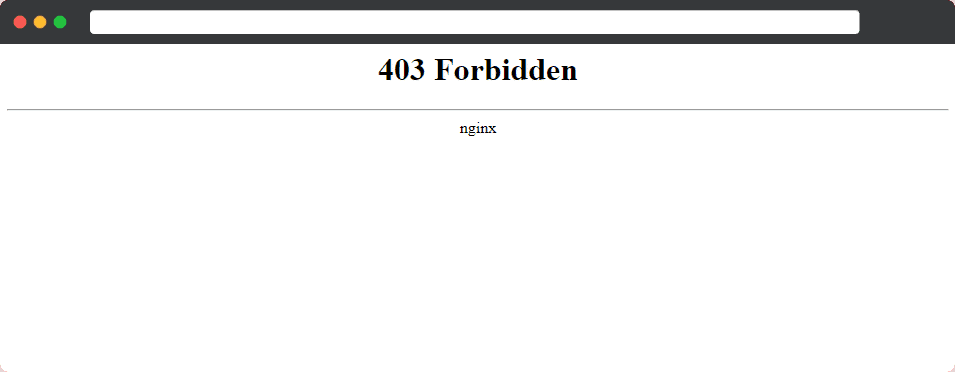
... o qualche altro indizio sul motivo per cui esiste l'errore:
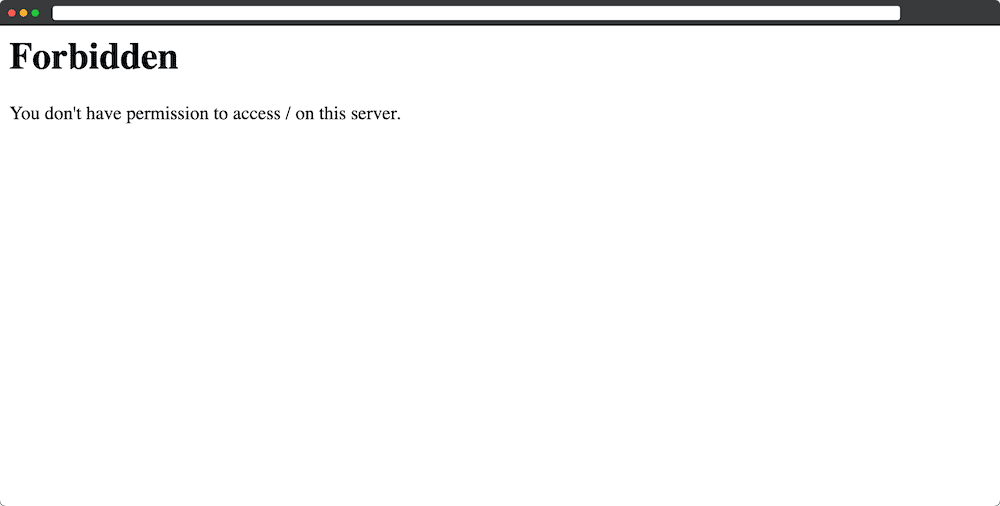
In poche parole, se vedi una menzione di autorizzazioni o un messaggio esplicito "proibito", hai spesso a che fare con l'errore 403 Forbidden WordPress.
Di cosa avrai bisogno per correggere l'errore 403 proibito di WordPress
La correzione dell'errore 403 Forbidden WordPress richiede di dare un'occhiata ai file e alle impostazioni principali del tuo server. Pertanto, avrai bisogno di quanto segue per risolvere l'attività in corso:
- Accedi al tuo server come amministratore. In altre parole, il permesso di visualizzare il livello di root del tuo server.
- Le conoscenze e le competenze per utilizzare Secure File Transfer Protocol (SFTP).
- Le tue credenziali SFTP, che saranno all'interno della dashboard di hosting o in un'e-mail dal tuo provider.
- Un client SFTP adatto. La trasmissione è una buona opzione premium, ma Cyberduck e FileZilla sono soluzioni open source.
- Un backup aggiornato e pulito del tuo sito. Potrebbe essere necessario annullare le modifiche e questo sarà un vero toccasana.
- Potrebbe essere necessario un editor di testo, ma non è necessario. Puoi ottenere gli stessi risultati usando il tuo editor predefinito come Blocco note o TextEdit.
Una volta che li hai a portata di mano, puoi iniziare a decidere come correggere l'errore.
Come correggere l'errore 403 proibito di WordPress utilizzando 4 metodi
Ci sono quattro metodi che suggeriamo per correggere l'errore 403 Forbidden WordPress. Eccoli:
- La causa principale dell'errore è un problema con i permessi dei file, quindi dovresti prima verificarlo.
- Potresti voler disattivare i tuoi plugin e riattivarli per verificare se una è la causa del problema.
- Il tuo file .htaccess potrebbe richiedere una correzione, in quanto potrebbe essere danneggiato.
- L'errore potrebbe essere dovuto a un problema con la tua rete di distribuzione dei contenuti (CDN) o la tua strategia di collegamento a caldo.
Le soluzioni qui vanno dal più al meno probabile. Tuttavia, sei libero di saltare l'articolo e indagare sui metodi che sembrano più adatti alla tua situazione unica. Con questo in mente, iniziamo!
1. Assicurati che le autorizzazioni dei tuoi file siano corrette
Prima di tutto, l'errore 403 Forbidden WordPress è spesso un problema basato sui permessi. In quanto tale, questo è il primo punto di partenza.
Il primo passo è accedere al tuo server tramite SFTP e raggiungere la tua cartella principale . Potresti anche vedere public_html , www , il nome del tuo sito o qualcosa di simile:
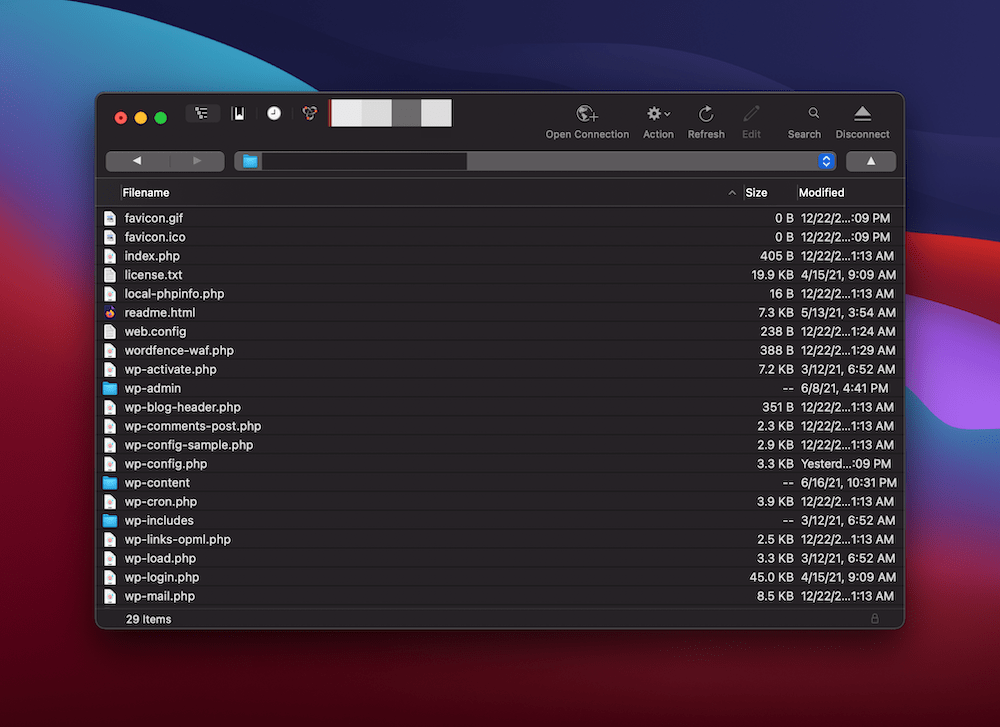
Da qui, seleziona le cartelle all'interno e fai clic con il pulsante destro del mouse. Questo dovrebbe far apparire un menu contestuale. A seconda del tuo client SFTP, potresti vedere alcune opzioni diverse. Indipendentemente da ciò, qui ci sarà un'opzione per visualizzare le informazioni sul file o un'opzione esplicita per controllare i permessi del file:
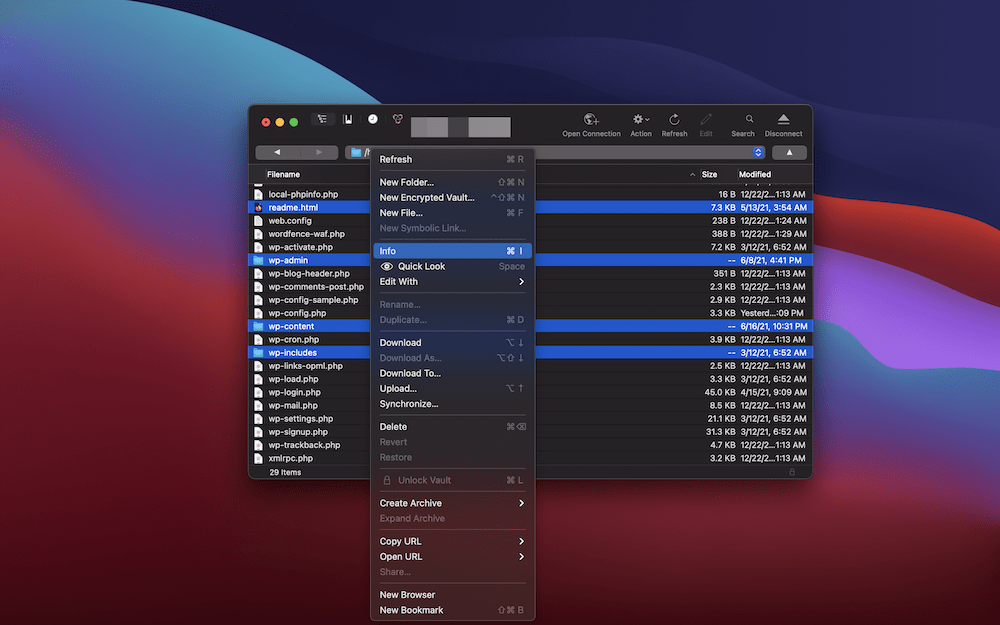
Se hai una scarsa conoscenza dei permessi dei file e del significato dei numeri, abbiamo un articolo a riguardo. Tuttavia, non hai bisogno di queste informazioni per questa attività. Le linee guida ufficiali di WordPress affermano che le cartelle dovrebbero avere l'autorizzazione 755 . Ciò significa che un amministratore (o proprietario) può fare tutto con un file, ma altri no.
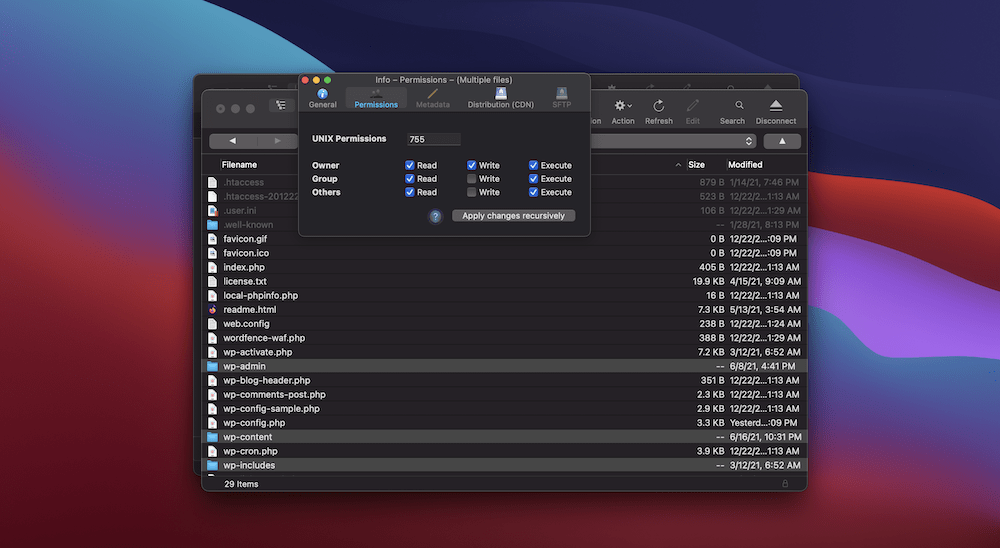
Ci sarà un campo di immissione dedicato per i permessi dei tuoi file e, una volta inserito e salvato, potrai rivolgere la tua attenzione ai tuoi file.
Qui seguirai lo stesso percorso di prima, ma questa volta usa l'autorizzazione 644 . È simile a 755 , ma non concede a nessuno i privilegi di esecuzione .
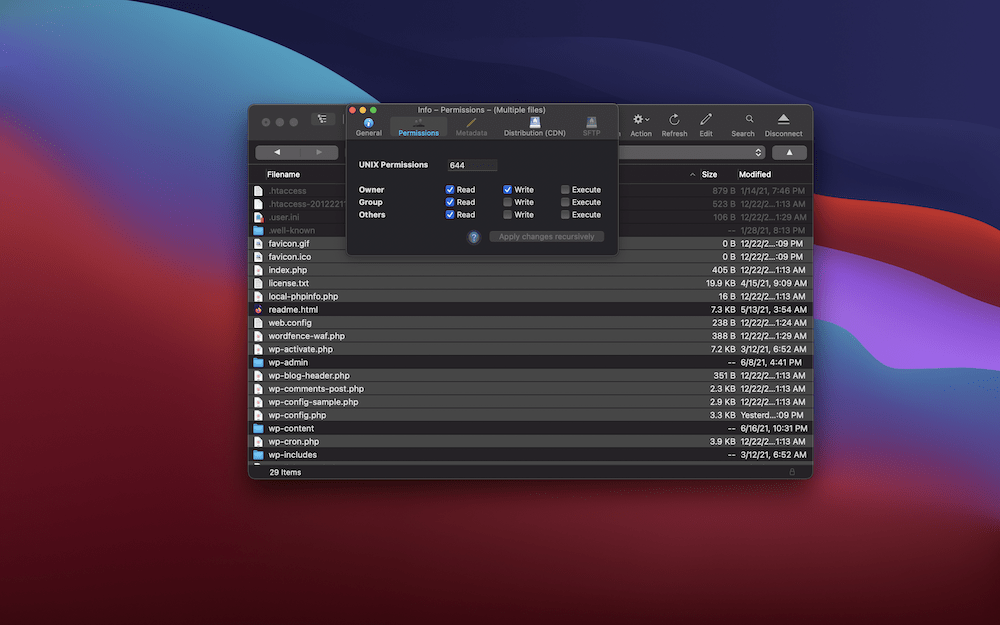
Tuttavia, dovrai individuare il tuo file wp-config.php , poiché spesso utilizza un diverso set di autorizzazioni: 440 o 400 . Vedrai dalle caselle di controllo, questo blocca il file sui privilegi di sola lettura:
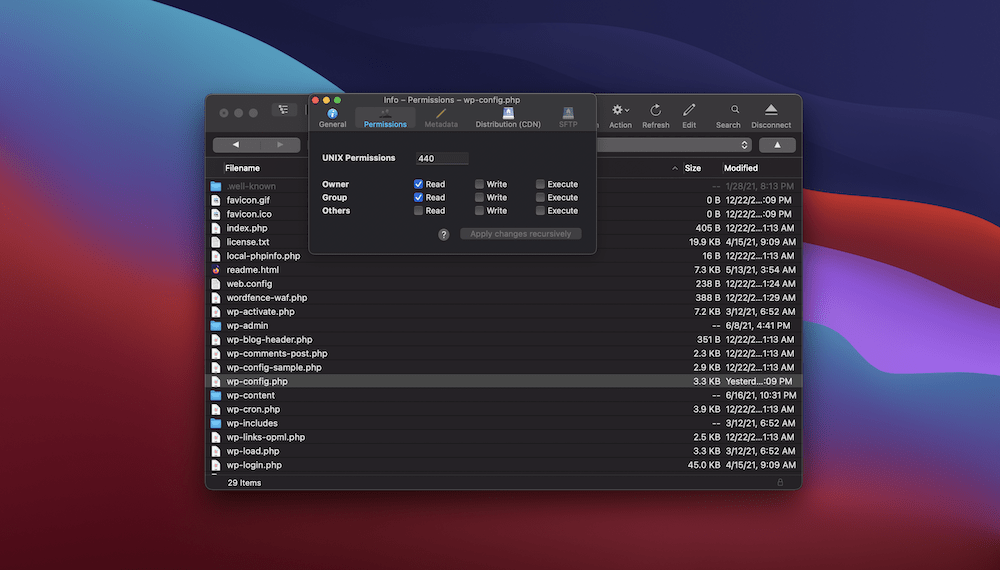
Da qui, controlla il tuo sito per l'errore 403 Forbidden WordPress. Se è ancora presente, puoi continuare con il metodo successivo.

2. Verifica che i tuoi plugin non stiano causando l'errore
Un modo classico per correggere un errore di WordPress è disattivare tutti i tuoi plugin, quindi riattivarli. Ciò può escludere una riga di codice canaglia all'interno di uno di quei plug-in come causa dell'errore.
Per fare ciò, torna al tuo server usando SFTP e trova la cartella wp-content . All'interno ci sarà la cartella dei plugin :
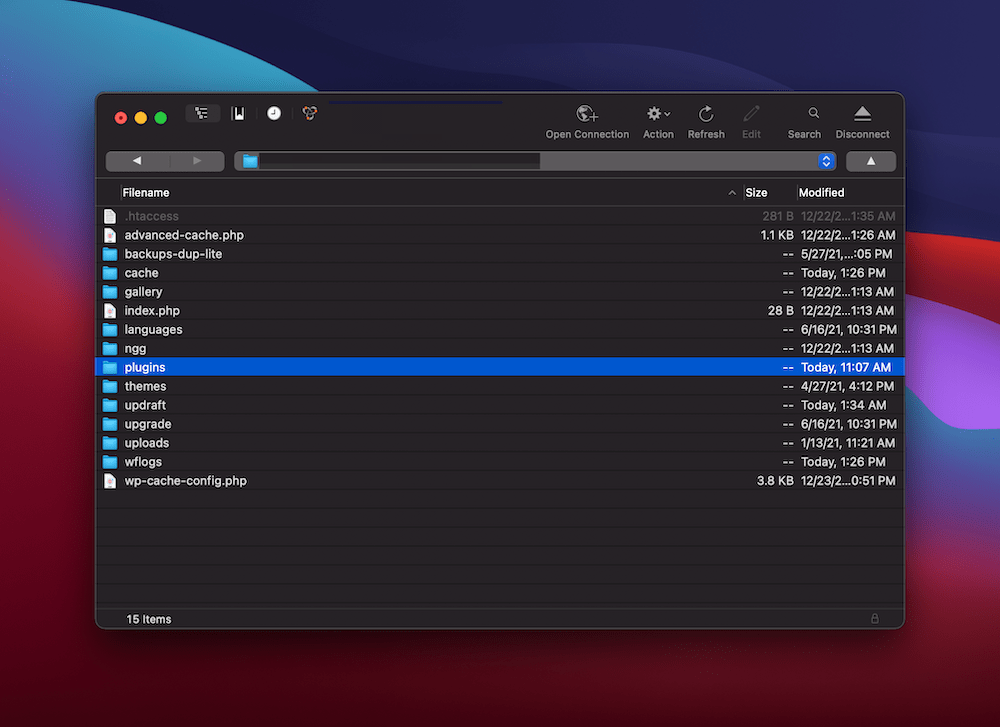
Quindi, crea una copia e salvala sul tuo computer. Questo perché devi apportare modifiche e dovresti avere un modo per ripristinare qualsiasi altro problema di rottura del sito che incontri.
Da qui, rinomina la cartella dei plugin in qualcos'altro. Il nome esatto del file non ha importanza, poiché l'effetto sarà lo stesso: questo disabiliterà tutti i plugin sul tuo sito. A questo punto, controlla l'errore 403 Forbidden WordPress.
Se non vedi alcuna modifica al tuo sito, ripristina il nome della cartella dei plug-in e continua con altre soluzioni. Tuttavia, se il tuo sito è tornato alla normalità, hai più lavoro da fare.
Innanzitutto, rinomina la cartella dei plug-in in originale. Questo potrebbe disattivare tutti i tuoi plugin all'interno di WordPress. Puoi scoprirlo dalla tua pagina Plugin > Plugin installati all'interno di WordPress:
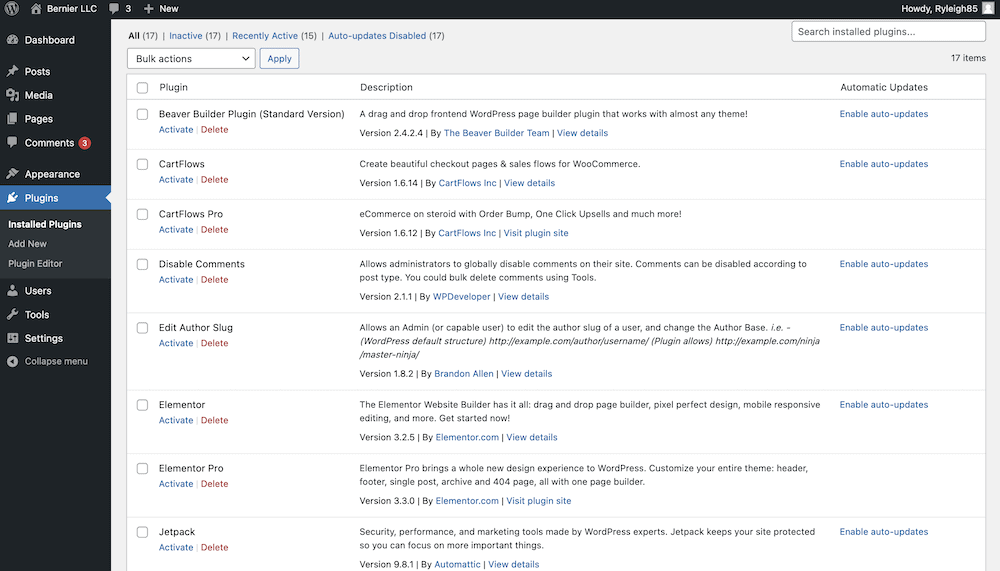
Il tuo compito qui è attivare i plugin uno alla volta finché non trovi il colpevole. Quando lo fai, ci sono alcune opzioni da prendere:
- Se il plug-in è vitale per il tuo flusso di lavoro, ti consigliamo di contattare lo sviluppatore per una soluzione. In effetti, questa è una buona idea da fare a prescindere, poiché possono risolvere il problema all'interno del plug-in stesso.
- Ti consigliamo di disabilitare il plug-in e rimuoverlo dal tuo sistema, almeno per ora.
- Potresti anche voler cercare un plugin alternativo. Naturalmente, la directory dei plugin di WordPress è il primo posto in cui cercare.
Tuttavia, se hai ancora l'errore 403 Forbidden WordPress e questo passaggio non ha funzionato, puoi anche guardare il tuo file .htaccess .
3. Risolvi un file .htaccess danneggiato
C'è un altro aspetto che puoi guardare all'interno del tuo server per correggere l'errore 403 Forbidden WordPress: il tuo file .htaccess . Questo è un file di configurazione per il tuo server. Tuttavia, ci sono alcuni avvertimenti qui:
- Se il tuo server funziona su Nginx, non avrai un file .htaccess . Pertanto, non sarai in grado di eseguire questi passaggi. Se non sei sicuro del server su cui gira il tuo sito, ti consigliamo di controllare il pannello di controllo dell'hosting e
- Il file sarà presente per i server Apache e questo potrebbe essere qualcosa che devi affrontare prima di disabilitare i tuoi plugin. Ovviamente, se hai modificato il file in qualche modo, questo passaggio dovrebbe essere un primo porto di scalo.
L'approccio semplice qui è controllare la directory del sito principale del server. Se non ci sono file, puoi saltare questo metodo. Tuttavia, se puoi vedere un file .htaccess qui, esegui un server Apache e il file potrebbe essere danneggiato.
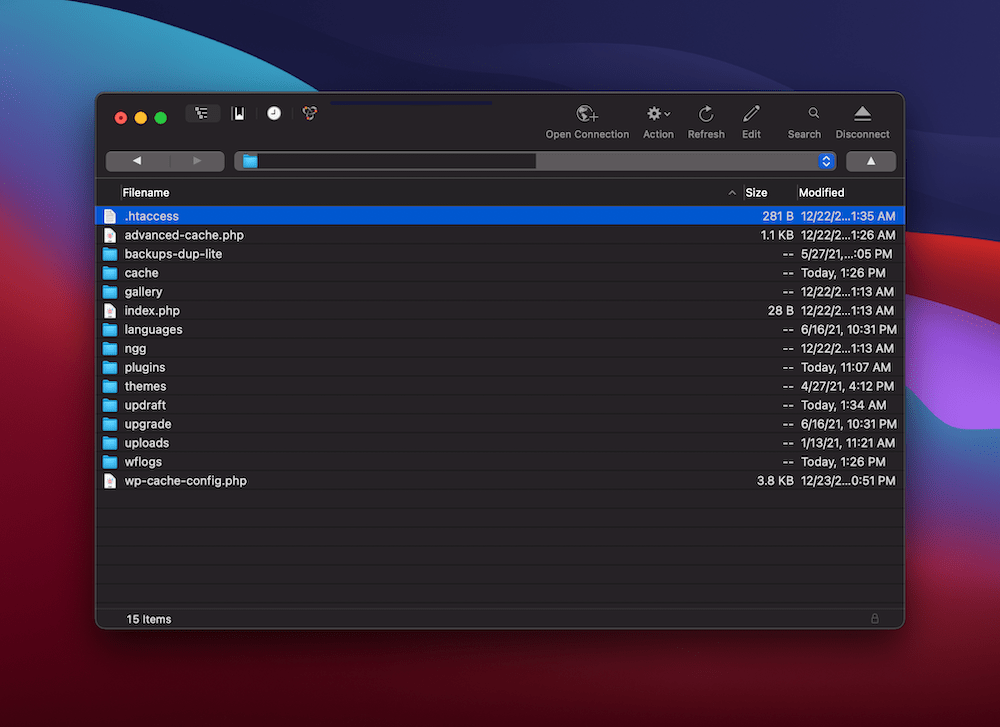
Per risolverlo, scarica prima il file come backup. Quindi, elimina il file dal server. Da qui, vai nella dashboard di WordPress alla pagina Impostazioni> Permalink :
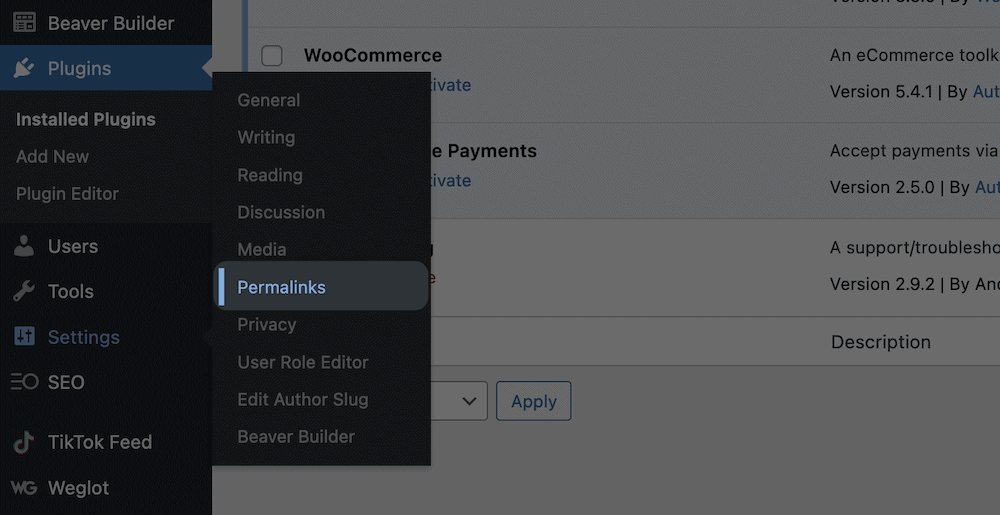
Il passaggio finale qui è semplice: fai clic sul pulsante Salva modifiche per generare un nuovo file .htaccess :
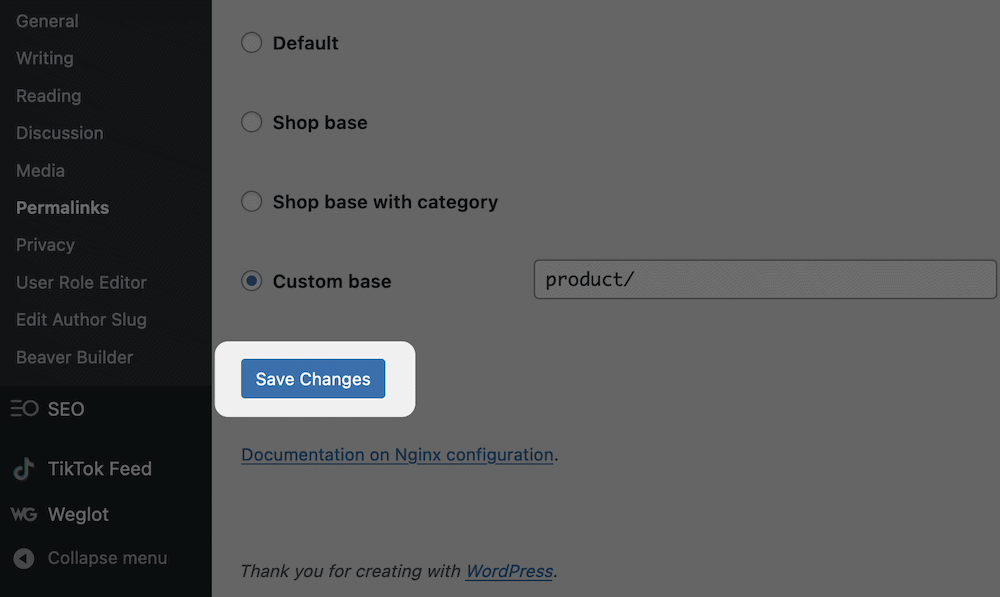
Una volta che hai fatto questo e determinato che il file va bene, puoi aggiungere nuovamente il contenuto dal tuo file di backup.
4. Indagare sui problemi con la tua rete di distribuzione dei contenuti (CDN)
Prima di concludere, potrebbe essere che l'errore 403 Forbidden WordPress influisca sulle tue risorse (come media, CSS e JavaScript) e nient'altro. Se questo è il caso, ci sono due strade da provare:
- Innanzitutto, disabilita la tua CDN se ne usi una. Il modo in cui lo farai sarà individuale per il tuo fornitore e servizio. Tuttavia, puoi spesso disabilitarlo premendo un interruttore.
- Il tuo host o CDN può impostare la "protezione hotlinking". Ciò impedisce ai siti di collegarsi direttamente alle tue immagini durante la loro visualizzazione sul tuo sito. Nella maggior parte dei casi, vedrai un errore 403 Forbidden WordPress e questo è un comportamento normale. Tuttavia, potresti voler disattivarlo per verificare l'errore.
In poche parole, se vedi un errore 403 Forbidden WordPress in cui non ti aspetti, controlla con il tuo host e vedi se possono aiutarti con il problema. È possibile che la protezione CDN o hotlinking necessiti di una riconfigurazione.
Cosa fare se non riesci a correggere l'errore 403 proibito di WordPress
A questo punto, potresti aver provato tutti e quattro i metodi nell'articolo e non essere riuscito. Il nostro consiglio qui è di non arrendersi ancora. È probabile che il tuo host abbia un'idea del motivo per cui esiste il tuo problema.
Pertanto, ti consigliamo di contattare il supporto del tuo host per arrivare alla fine dell'errore 403 Forbidden WordPress. Dovrebbero avere l'esperienza per scavare nella tua installazione e aiutarti a tornare alla normalità.
Tuttavia, tieni presente che se c'è una ragione più profonda per l'errore, potrebbe essere necessario reinstallare il tuo sito. Il tuo backup precedente ti tornerà utile e, se hai un backup pulito appena prima dell'errore, ancora meglio.
Avvolgendo
Sebbene WordPress sia una piattaforma stabile che funziona con una tecnologia all'avanguardia, ci saranno comunque errori da risolvere. Questo vale per tutte le app e le piattaforme web. L'errore 403 Forbidden WordPress è un problema basato sulle autorizzazioni che richiederà che tu lavori all'interno dei tuoi file principali.
In questo articolo, ti abbiamo fornito quattro modi per risolvere l'errore 403 Forbidden WordPress. Ecco i metodi:
- Verifica che i permessi del tuo file principale siano corretti.
- Disabilita e riattiva i tuoi plugin per vedere se questo è un fattore.
- Scopri se il tuo file .htaccess è danneggiato e sostituiscilo se necessario.
- Verifica se la tua strategia CDN o hotlinking potrebbe causare l'errore.
Questo articolo ti aiuterà a correggere l'errore 403 Forbidden WordPress e hai qualche domanda? Facci sapere i tuoi pensieri nella sezione commenti qui sotto!
